設定なしで使えるGmailのショートカットキー11選

ビジネスにおいてスピードに勝るものはない!
仕事が出来る出来ないの差が大きくつくポイントはまさにスピードだと僕は思っています。
最近は労働時間が長いことが問題視され始め、生産性を高めることが求まられている今スピードに着目することは極めて必要なことです。
中でもメールの返信スピードは他の人との差別化が最もしやすいところではないでしょうか。
返信スピードをあげる為にはショートカットキーの活用は必須ですよね。以前書いたOutlookのショートカットキーの記事は検索で読まれることが多いのでニーズの多さも感じます。
最近慣れないGmailを使う機会が増えてきたので、今回はGmailで使えそうなショートカットキーをまとめてみました。
メールの返信が早くなるGmailのショートカットキー11選
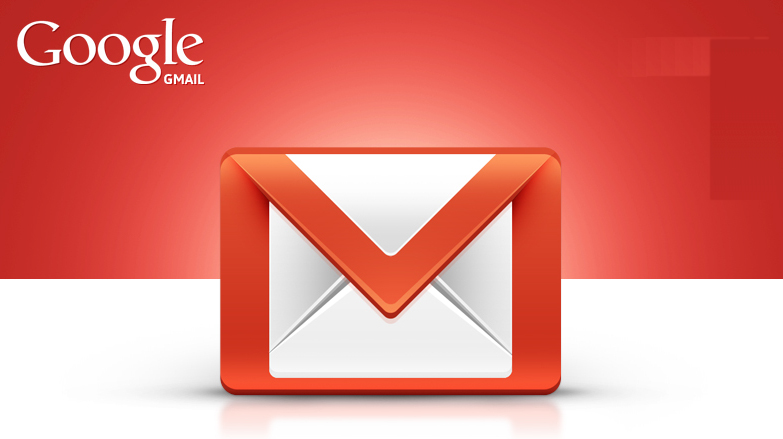
Gmailは設定しないと使えないショートカットキーが多数存在しますが、今回は設定なしで使えるショートカットキーを紹介したいと思います。
メッセージを送信する
Ctrl + Enter
書き終えた文章を送信出来ます。これでマウス使わなくても書き終わった瞬間メールを送ることができます。
次のウインドウに進む
Ctrl + .(ピリオド)
複数のウインドウを開いている時このショートカットだけで移動することができます。
前のウインドウに戻る
Ctrl + ,(コンマ)
上で紹介したウインドウ移動の逆に進むことができます。
CCの宛先を追加する
Ctrl + Shift + C
文章作成中にこのショートカットキーを使えば、CCに宛先を追加することができます。
ちなみにBCCに追加する場合はCのところがBになり、Ctrl + Shift +Bで追加できます。
書式設定のショートカットキー
メールを読みやすく装飾し、言いたいことを相手にちゃんとメールで伝えるには太字にするなどの書式設定の活用が大切です。
時々強調しすぎて文章のほとんどが太字や背景に色が付いていたりして、逆に読み辛いという本末転倒なこともあるので注意してください。
太字にする
Ctrl + B
手軽に太字にできるようになれば伝えたいことがちゃんと相手に伝わりますよね。太字を活用することで「メールがわかりやすい」とよく言われます。
アンダーラインを引く
Ctrl + U
メール内にいくつかの内容がある時にタイトル的に使うことが多いですが、これも便利ですね。
番号付きリスト
Ctrl + Shift + 7
メッセージ内に番号付きのリストが作れます。
箇条書き
Ctrl + Shift + 8
箇条書きにすることができます。この機能を使わずに普通に「・」を使っていましたが、見辛かったのでこれから多用しそうです。
文字揃え
Ctrl + Shift + L(左揃え)
Ctrl + Shift + E(中央揃え)
Ctrl + Shift + R(右揃え)
あんまり使う機能ではないかもしれませんが、印象的なメールを送りたい時に使えるかもしれないですね。
リンクを挿入する
Ctrl + K
普通にURLを直接打つこともできますが、このショートカットを使えばURL部分をテキストのハイパーリンクに変えることができます。
引用する
Ctrl + Shift + 9
来たメールの質問に答える時本文をコピーして貼って、→などを書いて答えることが多いと思いますが、この機能を使えば何が質問で何が回答か一目瞭然です。
まとめ
以上がショートカットキーの設定なしで使えるGmailのショートカットキーでした!もう少しありますが今回はよく使うものを紹介させていただきました。
もっと活用したいという場合は設定すればたくさんのショートカットキーを使うことできます。
会社のメールアカウントがGmailを使っているケースも思ったより多そうなので、うまく活用して生産性アップと印象アップを狙いましょう!!